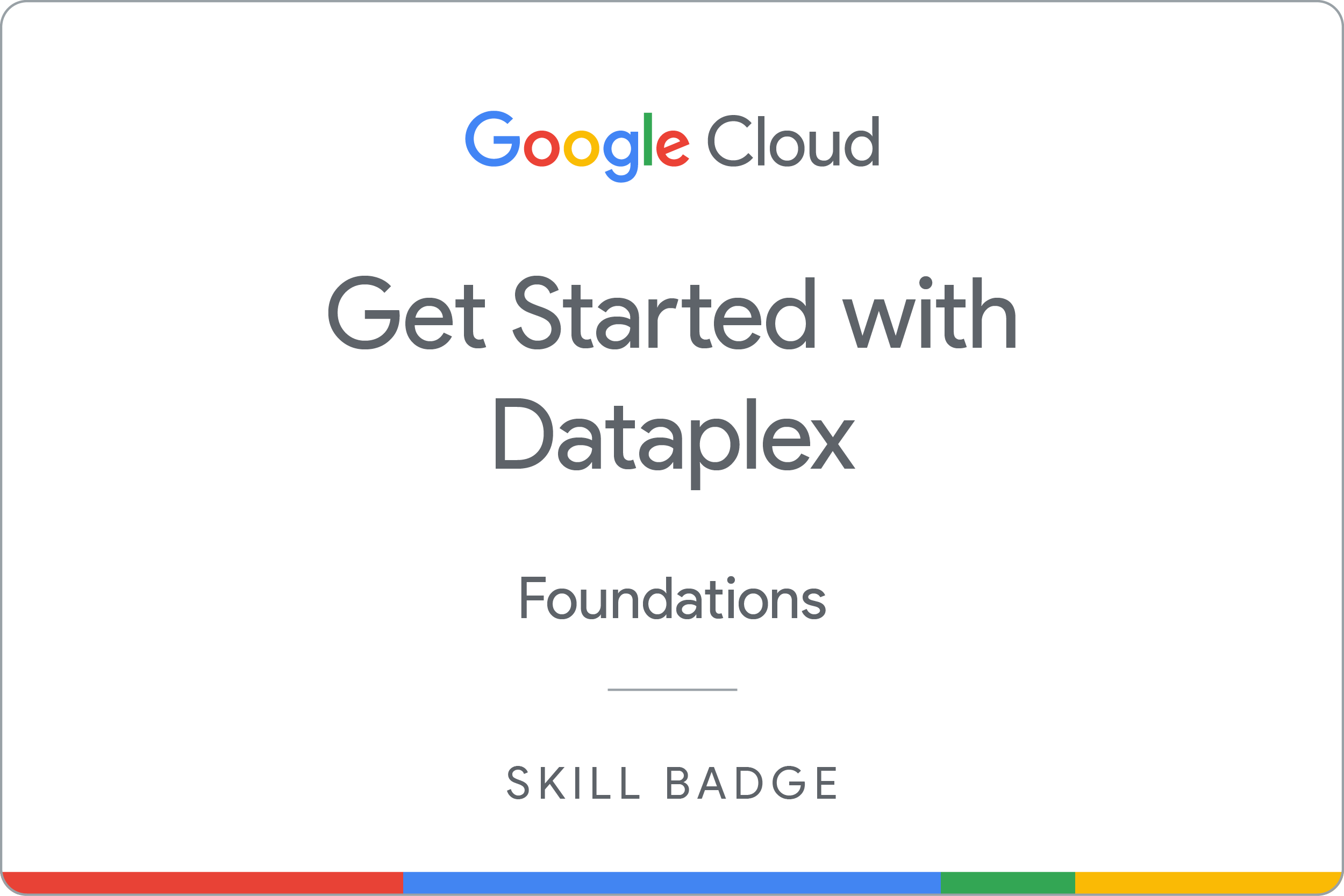ARC117

Descripción general
En un lab de desafío, se le proporcionarán una situación y un conjunto de tareas. En lugar de seguir instrucciones paso a paso, deberás utilizar las habilidades aprendidas en los labs del curso para decidir cómo completar las tareas por tu cuenta. Un sistema automatizado de puntuación (en esta página) mostrará comentarios y determinará si completaste tus tareas correctamente.
En un lab de desafío, no se explican conceptos nuevos de Google Cloud, sino que se espera que amplíes las habilidades que adquiriste, como cambiar los valores predeterminados y leer o investigar los mensajes de error para corregir sus propios errores.
Debe completar correctamente todas las tareas dentro del período establecido para obtener una puntuación del 100%.
Configuración
Antes de hacer clic en el botón Comenzar lab
Lee estas instrucciones. Los labs cuentan con un temporizador que no se puede pausar. El temporizador, que comienza a funcionar cuando haces clic en Comenzar lab, indica por cuánto tiempo tendrás a tu disposición los recursos de Google Cloud.
Este lab práctico te permitirá realizar las actividades correspondientes en un entorno de nube real, no en uno de simulación o demostración. Para ello, se te proporcionan credenciales temporales nuevas que utilizarás para acceder a Google Cloud durante todo el lab.
Para completar este lab, necesitarás lo siguiente:
- Acceso a un navegador de Internet estándar. Se recomienda el navegador Chrome.
Nota: Usa una ventana del navegador privada o de incógnito (opción recomendada) para ejecutar el lab. Así evitarás conflictos entre tu cuenta personal y la cuenta de estudiante, lo que podría generar cargos adicionales en tu cuenta personal.
- Tiempo para completar el lab (recuerda que, una vez que comienzas un lab, no puedes pausarlo).
Nota: Usa solo la cuenta de estudiante para este lab. Si usas otra cuenta de Google Cloud, es posible que se apliquen cargos a esa cuenta.
Situación del desafío
Recién comienzas a desempeñarte en un puesto de ingeniería de datos (nivel junior). Hasta ahora, estuviste ayudando a los equipos a crear y administrar recursos de Dataplex.
Se espera que tengas las habilidades y el conocimiento necesarios para realizar estas tareas.
Tu desafío
Se te solicitó ayudar a un equipo de desarrollo recién formado a abordar el trabajo inicial de un nuevo proyecto. En específico, este equipo necesita crear un nuevo lake de Dataplex, organizar sus recursos y agregarle aspectos. Recibiste la siguiente solicitud para completar las siguientes tareas:
- Crear un lake con una zona de datos sin procesar
- Crear y conectar un bucket de Cloud Storage a la zona
- Crear un tipo de aspecto llamado Protected Raw Data Aspect y, luego, agregarlo a la zona de datos sin procesar
Estos son algunos estándares que debes seguir:
- Asegúrate de que todas las APIs necesarias (como la de Dataplex) estén habilitadas correctamente.
- Crea todos los recursos en la región , a menos que se indique lo contrario.
A continuación, se describe cada tarea en detalle. ¡Buena suerte!
Tarea 1: Crea un lake con una zona de datos sin procesar
- Crea un lake llamado Customer Engagements en la región con una zona de datos sin procesar regional llamada Raw Event Data.
Haz clic en Revisar mi progreso para verificar el objetivo.
Crear un lake con una zona de datos sin procesar en Dataplex
Tarea 2: Crea y conecta un bucket de Cloud Storage a la zona
- Crea un bucket de Cloud Storage llamado en la región y conéctalo como un recurso regional llamado Raw Event Files a la zona Raw Event Data.
Haz clic en Revisar mi progreso para verificar el objetivo.
Crear y conectar un bucket de Cloud Storage a la zona
Tarea 3: Crea un tipo de aspecto y agrégalo a un recurso
- Crea un tipo de aspecto llamado Protected Raw Data Aspect con la ubicación establecida en , con un campo enumerado llamado Protected Raw Data Flag que contiene dos valores:
Y y N.
- Agrega este aspecto a la zona llamada Raw Event Data.
Haz clic en Revisar mi progreso para verificar el objetivo.
Crear y agregar un aspecto
¡Felicitaciones!
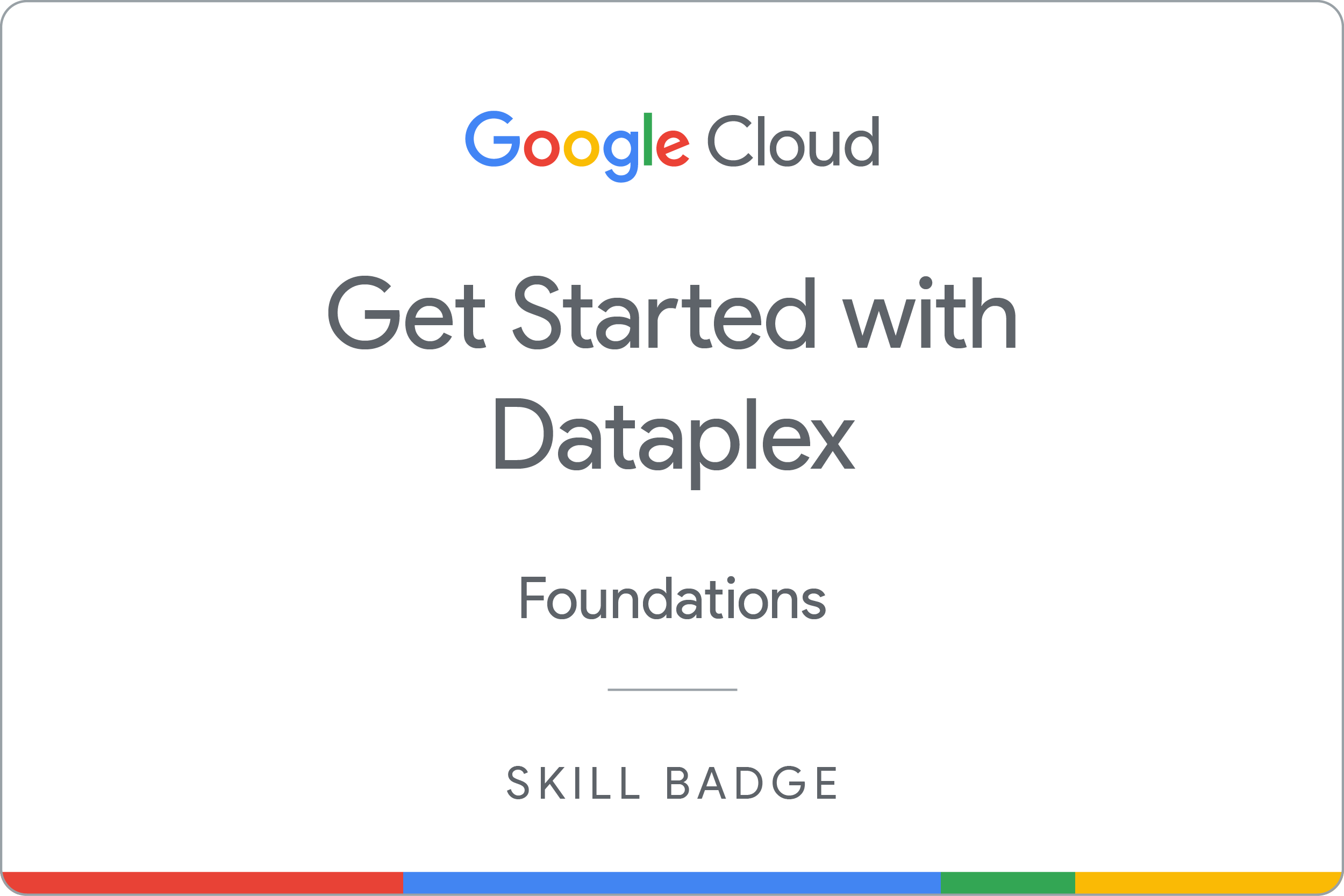
Obtén tu próxima insignia de habilidad
Este lab de autoaprendizaje forma parte del curso con la insignia de habilidad Comienza a usar Dataplex. Si completas este curso, obtendrás la insignia de habilidad que se muestra arriba como reconocimiento de tu logro. Comparte la insignia en tu currículum y tus plataformas sociales, y anuncia tu logro con el hashtag #GoogleCloudBadge.
Capacitación y certificación de Google Cloud
Recibe la formación que necesitas para aprovechar al máximo las tecnologías de Google Cloud. Nuestras clases incluyen habilidades técnicas y recomendaciones para ayudarte a avanzar rápidamente y a seguir aprendiendo. Para que puedas realizar nuestros cursos cuando más te convenga, ofrecemos distintos tipos de capacitación de nivel básico a avanzado: a pedido, presenciales y virtuales. Las certificaciones te ayudan a validar y demostrar tus habilidades y tu conocimiento técnico respecto a las tecnologías de Google Cloud.
Última actualización del manual: 27 de agosto de 2025
Prueba más reciente del lab: 6 de agosto de 2025
Copyright 2025 Google LLC. All rights reserved. Google y el logotipo de Google son marcas de Google LLC. Los demás nombres de productos y empresas pueden ser marcas de las respectivas empresas a las que estén asociados.